什麼是惡意軟體 HackTool:Win32/Keygen?如何去除?

您是否掃描過您的設備並發現它感染了 HackTool:Win32/Keygen?在您使用破解或金鑰產生器啟動進階軟體後,Windows Defender 可能會自動警告您有關此惡意軟體的存在。
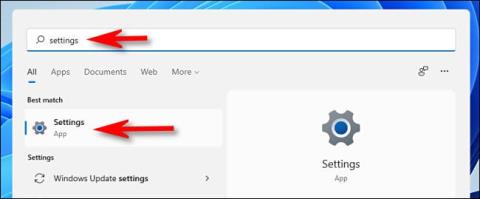
如果您正在參與Windows 11 的 Windows Insider 計劃,並且希望在下次升級期間從 Beta 或 Release Preview 通道切換到穩定版本,您應該做什麼?
基本上,如果你打算在10月5日作業系統正式發佈時使用Windows 11的穩定版本,而你正在使用Beta或Release Preview通道(不適用於Dev),那麼轉換方法通常非常簡單。只需撥動 Windows 設定應用程式中的開關,當下一個主要穩定版本可用時,您的 Windows Insider 計畫訂閱就會立即取消。一旦微軟全面發布 Windows 11,同樣的情況也適用,但你可能需要等到有重大更新可用才能自動切換。否則,您將繼續使用Windows 11 Beta 或 Preview Release 頻道。
首先,按Windows + i組合鍵開啟「設定」視窗。或者您可以打開開始選單,找到關鍵字“設定”,然後點擊相應的設定應用程式圖示返回。

在設定介面中,點選右側清單中的“ Windows Update ”,然後選擇“ Windows Insider Program ”。
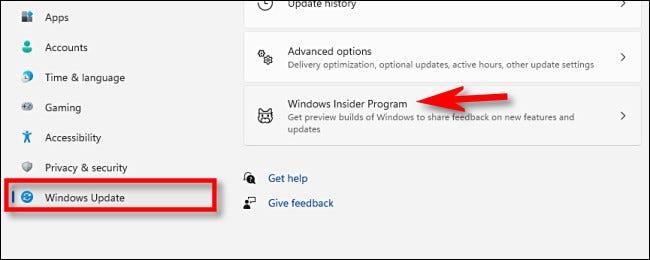
在 Windows 預覽體驗計畫設定畫面中,按一下「停止取得預覽版本」。接下來,將「下一版本的 Windows 發佈時取消註冊此裝置」選項旁的開關切換到「開啟」狀態。
然後關閉“設定”,下次微軟發布 Windows 11 的主要穩定更新時,你的電腦將自動離開 Insider 程式並切換到常規穩定版本。
此外,如果您想在 Dev、Beta 和 Release Preview 頻道之間切換,您也可以在同一畫面上變更 Windows Insider 設定。祝你好運!
如果您尚未安裝 Windows 11,或正在尋找更有效地使用 Windows 11 的方法,請參閱本指南。
您是否掃描過您的設備並發現它感染了 HackTool:Win32/Keygen?在您使用破解或金鑰產生器啟動進階軟體後,Windows Defender 可能會自動警告您有關此惡意軟體的存在。
探索如何在Windows 10上建立和管理還原點,這是一項有效的系統保護功能,可以讓您快速還原系統至先前狀態。
您可以使用以下 15 種方法輕鬆在 Windows 10 中開啟<strong>裝置管理員</strong>,包括使用命令、捷徑和搜尋。
很多人不知道如何快速顯示桌面,只好將各個視窗一一最小化。這種方法對於用戶來說非常耗時且令人沮喪。因此,本文將向您介紹Windows中快速顯示桌面的十種超快速方法。
Windows Repair 是一款有效的 Windows 錯誤修復工具,幫助使用者修復與 Internet Explorer、Windows Update 和其他重要程式相關的錯誤。
您可以使用檔案總管選項來變更檔案和資料夾的工作方式並控制顯示。掌握如何在 Windows 10 中開啟資料夾選項的多種方法。
刪除不使用的使用者帳戶可以顯著釋放記憶體空間,並讓您的電腦運行得更流暢。了解如何刪除 Windows 10 使用者帳戶的最佳方法。
使用 bootsect 命令能夠輕鬆修復磁碟區引導程式碼錯誤,確保系統正常啟動,避免 hal.dll 錯誤及其他啟動問題。
存檔應用程式是一項功能,可以自動卸載您很少使用的應用程序,同時保留其關聯的檔案和設定。了解如何有效利用 Windows 11 中的存檔應用程式功能。
要啟用虛擬化,您必須先進入 BIOS 並從 BIOS 設定中啟用虛擬化,這將顯著提升在 BlueStacks 5 上的效能和遊戲體驗。








